

管理番号:YMHRT-21128
(最終更新日: 2025/7/30)
本設定例では、ルーターのLuaスクリプト機能・L2MSマネージャー機能・スナップショット機能と、スイッチのL2MSエージェント機能を使用しています。
ルーターのLuaスクリプト機能の対応機種は、RTX5000、RTX3510、RTX3500、RTX1300、RTX1220、RTX1210、RTX840、RTX830、NVR700W、NVR510、vRXです。
※NVR500、FWX120は、一部の機能に対応していないため、対応機種から除いています。
ルーターのL2MSマネージャー機能、スナップショット機能の対応機種は、RTX1300、RTX1220、RTX1210、RTX840、RTX830、NVR700W、NVR510、NVR500、FWX120です。
スイッチのL2MSエージェント機能の対応機種は、ヤマハスイッチ 全機種です。
L2MSマネージャー(ルーター)とL2MSエージェント(スイッチ)の対応リビジョンは、 技術資料「L2MS」でご確認ください。
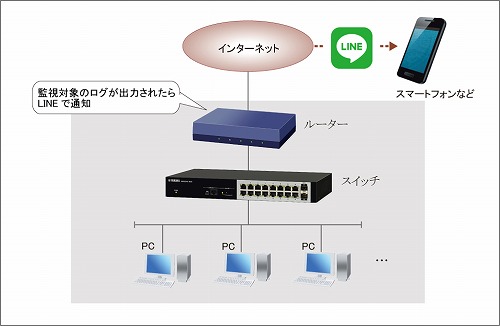
ネットワークの接続状態を監視し、異常を検出した場合にLINEで通知するLuaスクリプトです。
LANマップ機能のひとつ「スナップショット機能」を利用すると、機器の接続状態が変化したときに以下のSYSLOGを出力できます。本設定例では、これらのSYSLOGを、Luaスクリプトで監視します。
・SnapShot(interface): Unknown. [Info]
・SnapShot(interface): Route difference. [Info]
・SnapShot(interface): Not found. [Info]
・SnapShot(interface): Status recovered. [Info]
スナップショット機能 および SYSLOG の詳細は、技術資料「LANマップ機能」でご確認ください。
※「LINE」およびそのロゴマークは、LINE株式会社の商標または登録商標です。
光回線に接続するためには、別途ONUが必要です。
NVR700WとNVR510は、本体のONUポートに小型ONUを装着することで、光回線に接続できます。
対応機種のうち、設定例を掲載している機種は、以下のとおりです。
| 機種 | 掲載内容 | 備考 |
|---|---|---|
| RTX1300 RTX1220 RTX1210 RTX830 NVR700W NVR510 | コマンド設定例 Luaスクリプト例 |
Luaスクリプト機能、 L2MSマネージャー機能、 スナップショット機能 |
| ヤマハスイッチ 全機種 | - | L2MSエージェント機能 |
本設定例では、LINEを利用するため、事前にLINE Developersの設定が必要です。
次の手順で、環境の準備を行います。
※ネットワーク機器を安全にお使いいただくために、定期的な管理パスワードの変更を推奨します。
| ゲートウェイの設定 | ip route default gateway pp 1 |
|---|---|
| LANインターフェースの設定 (LAN1ポートを使用) |
ip lan1 address 192.168.0.1/24 |
| WANインターフェースの設定 (LAN2ポートを使用) |
pp select 1 pp always-on on pppoe use lan2 pp auth accept pap chap pp auth myname (ISPに接続するID) (ISPに接続するパスワード) ppp lcp mru on 1454 ppp ipcp ipaddress on ppp ipcp msext on ip pp mtu 1454 ip pp nat descriptor 1 ip pp secure filter in 1020 1030 2000 ip pp secure filter out 1010 1011 1012 1013 1014 1015 3000 dynamic 100 101 102 103 104 105 106 107 pp enable 1 |
| フィルターの設定 | ip filter source-route on ip filter directed-broadcast on ip filter 1010 reject * * udp,tcp 135 * ip filter 1011 reject * * udp,tcp * 135 ip filter 1012 reject * * udp,tcp netbios_ns-netbios_ssn * ip filter 1013 reject * * udp,tcp * netbios_ns-netbios_ssn ip filter 1014 reject * * udp,tcp 445 * ip filter 1015 reject * * udp,tcp * 445 ip filter 1020 reject 192.168.0.0/24 * ip filter 1030 pass * 192.168.0.0/24 icmp ip filter 2000 reject * * ip filter 3000 pass * * ip filter dynamic 100 * * ftp ip filter dynamic 101 * * www ip filter dynamic 102 * * domain ip filter dynamic 103 * * smtp ip filter dynamic 104 * * pop3 ip filter dynamic 105 * * submission ip filter dynamic 106 * * tcp ip filter dynamic 107 * * udp |
| NATの設定 | nat descriptor type 1 masquerade |
| DHCPの設定 | dhcp service server dhcp server rfc2131 compliant except remain-silent dhcp scope 1 192.168.0.2-192.168.0.100/24 |
| DNSの設定 | dns host lan1 dns server (ISPより指定されたDNSサーバーのIPアドレス) dns private address spoof on |
| L2MSの設定 | switch control use lan1 on terminal=on |
| LANマップの設定 | lan-map snapshot use lan1 on terminal=on lan-map log on |
| Luaスクリプトのスケジュール設定 | schedule at 1 startup * lua (Luaスクリプトファイル名) |
すでに、スマートフォンなどでLINEアプリを利用していることを前提として説明します。もし、LINEアプリをご利用でない場合は、先にLINEアプリをインストールして、LINEアカウントを作成してください。
1. LINE Developers にアクセスします。
2. プロダクトの「Messaging API」をクリックします。
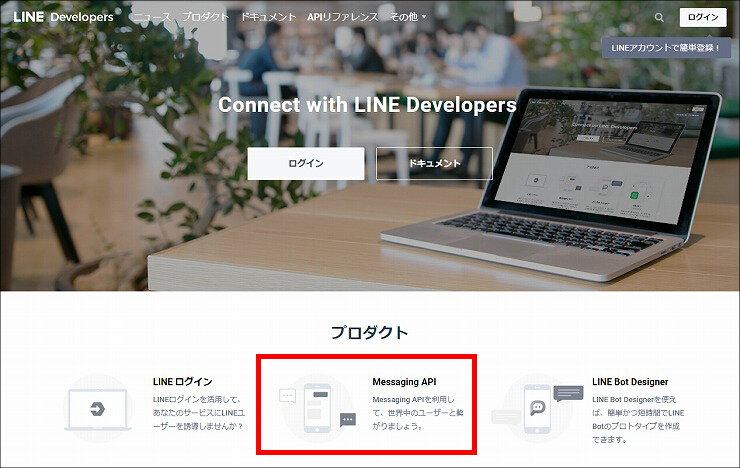
3.「今すぐはじめよう」をクリックします。
4. LINEアカウント(LINEアプリに登録しているメールアドレスとパスワード)でログインします。
※メールアドレスは、LINE アプリの [設定] - [アカウント] で確認できます。
5. 開発者名(任意の文字列)とメールアドレスを入力し、「アカウントを作成」をクリックします。
6.「新規プロバイダー作成」をクリックします。
7. 入力必須項目を設定し、「作成」をクリックします。
1.「Messaging API設定」をクリックします。
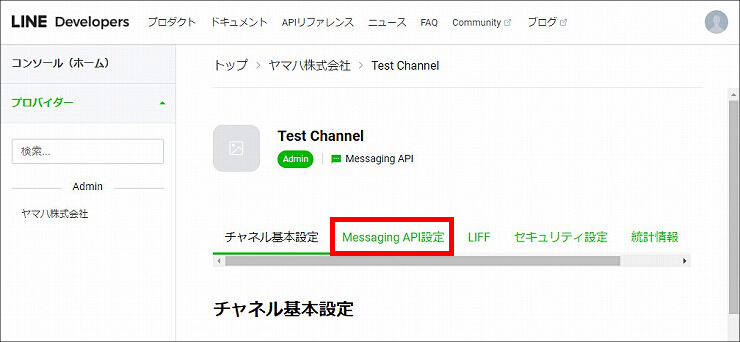
2. ボット情報のQRコードをLINEアプリで読み取り、友達登録をします。
3. チャネルアクセストークンの「再発行」をクリックします。
(現在のチャネルアクセストークンが無効になるまでの時間は「0時」のままで問題ありません)
※発行したアクセストークンは、Luaスクリプトの作成で利用しますので、ひかえておいてください。
| 設定値 | -- 検出する SYSLOG の文字列 -- LINE送信用リクエストテーブル -- 出力する SYSLOG のレベル (info, debug, notice) |
|---|---|
| LINEに通知するデータ | -- POSTデータ |
| SYSLOGメッセージをJSON用にエスケープする関数 | function escape_json(str) return str |
| メインルーチン | local rtn, str while (true) do if rtn > 0 then -- LINEで通知 req_tbl.post_text = "" |
スナップショット機能で接続状態の異常を検出すると、以下のようなイメージでLINEに通知されます。
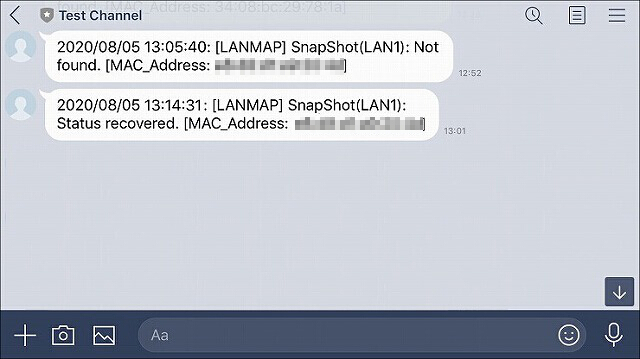
ご相談・お問い合わせ